Как заблокировать или разблокировать ячейки в Excel?
Опубликовано: 2021-02-14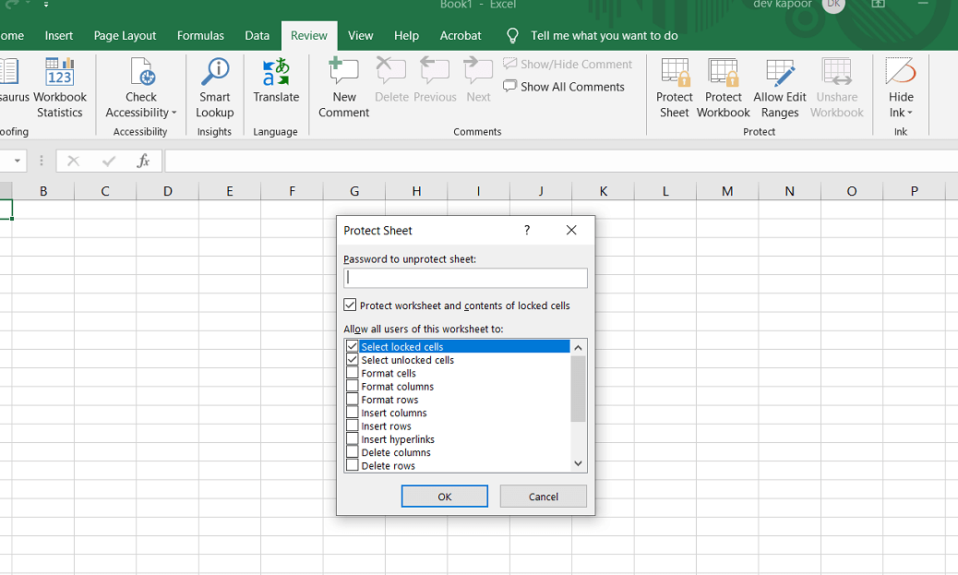
Иногда вы не хотите, чтобы некоторые ячейки в ваших таблицах Excel были изменены. Вы можете сделать это, научившись блокировать или разблокировать ячейки в Excel.
Microsoft Excel предоставляет нам отличный способ хранения наших данных в табличной и упорядоченной форме. Но эти данные могут быть изменены при передаче другим людям. Если вы хотите защитить свои данные от преднамеренных изменений, вы можете защитить свои листы Excel, заблокировав их. Но это крайний шаг, который может быть нежелательным. Вместо этого вы также можете заблокировать определенные ячейки, строки и столбцы. Например, вы можете разрешить пользователям вводить определенные данные, но заблокировать ячейки с важной информацией. В этой статье мы увидим различные способы блокировки или разблокировки ячеек в Excel.
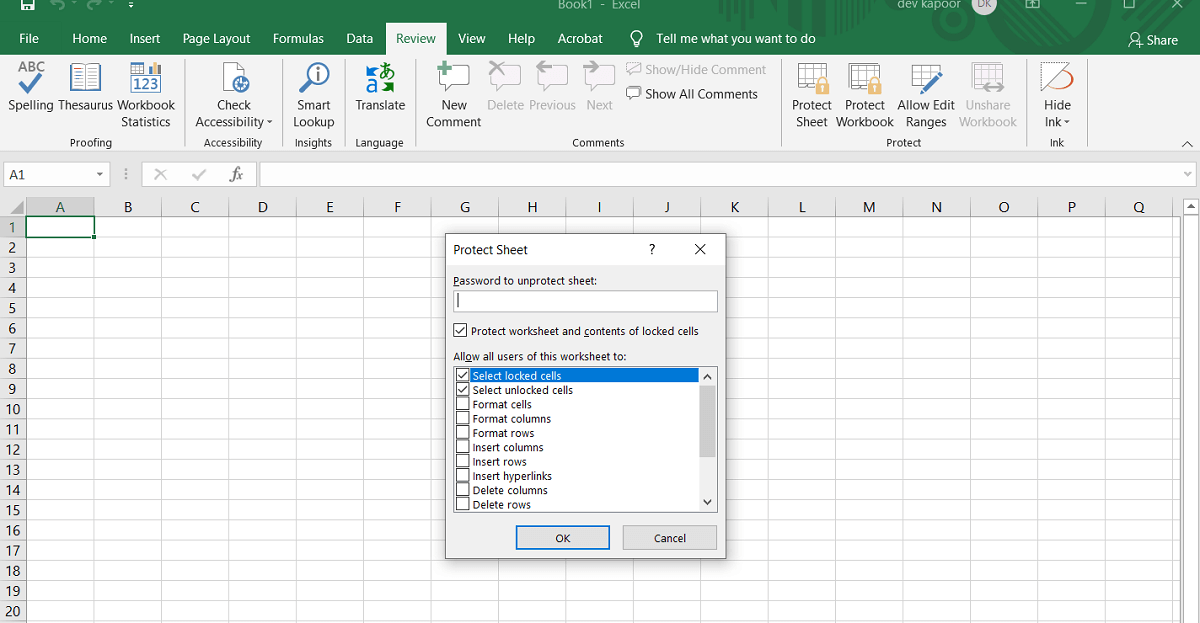
Содержание
- Как заблокировать или разблокировать ячейки в Excel?
- Как заблокировать все ячейки в Excel?
- Как заблокировать и защитить отдельные ячейки в Excel?
- Как разблокировать и снять защиту ячеек в листе Excel?
- Как разблокировать определенные ячейки в защищенном листе?
Как заблокировать или разблокировать ячейки в Excel?
Вы можете заблокировать весь лист или просто выбрать отдельные ячейки в зависимости от вашего выбора.
Как заблокировать все ячейки в Excel?
Чтобы защитить все ячейки в Microsoft Excel, вам просто нужно защитить весь лист. По умолчанию все ячейки на листе будут защищены от любой перезаписи или редактирования.
1. Выберите « Защитить лист » в нижней части экрана на вкладке «Рабочий лист » или непосредственно на вкладке «Обзор » в группе « Изменения» .

2. Появится диалоговое окно « Защитить лист ». Вы можете либо защитить свой лист Excel паролем, либо оставить поле « защита паролем вашего листа Excel » пустым.
3. Выберите из списка действия, которые вы хотите разрешить на защищенном листе, и нажмите «ОК».
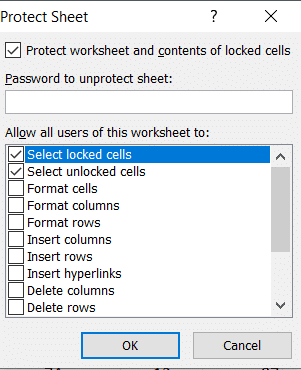
4. Если вы решите ввести пароль, появится диалоговое окно « Подтвердите пароль ». Введите пароль еще раз, чтобы завершить процесс.
Читайте также: Как удалить пароль из файла Excel
Как заблокировать и защитить отдельные ячейки в Excel?
Вы можете заблокировать отдельные ячейки или диапазон ячеек, выполнив следующие действия:
1. Выберите ячейки или диапазоны, которые вы хотите защитить. Вы можете сделать это с помощью мыши или с помощью Shift и клавиш со стрелками на ваших ключевых словах. Используйте клавишу Ctrl и мышь , чтобы выбрать несмежные ячейки и диапазоны .
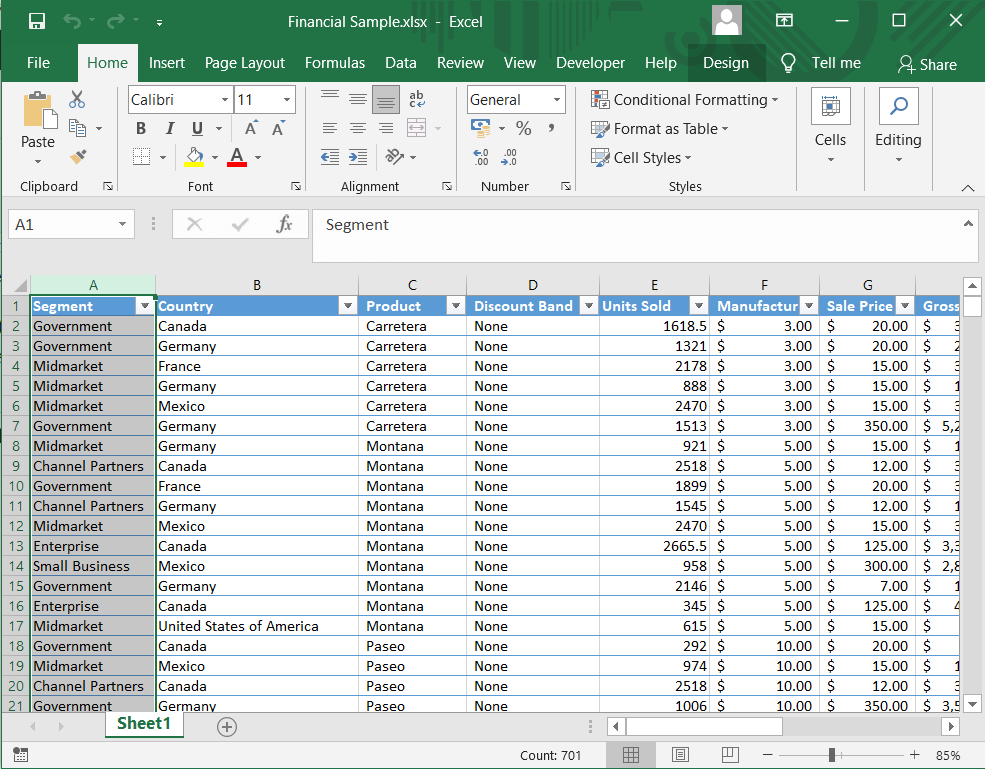
2. Если вы хотите заблокировать весь столбец (столбцы) и строки (строки), вы можете выбрать их, щелкнув их столбец или букву строки. Вы также можете выбрать несколько соседних столбцов, щелкнув правой кнопкой мыши или используя клавишу Shift и мышь.
3. Вы также можете выбрать только ячейки с формулами. На вкладке «Главная» щелкните группу « Редактирование», а затем « Найти и выбрать ». Нажмите «Перейти к специальному» .
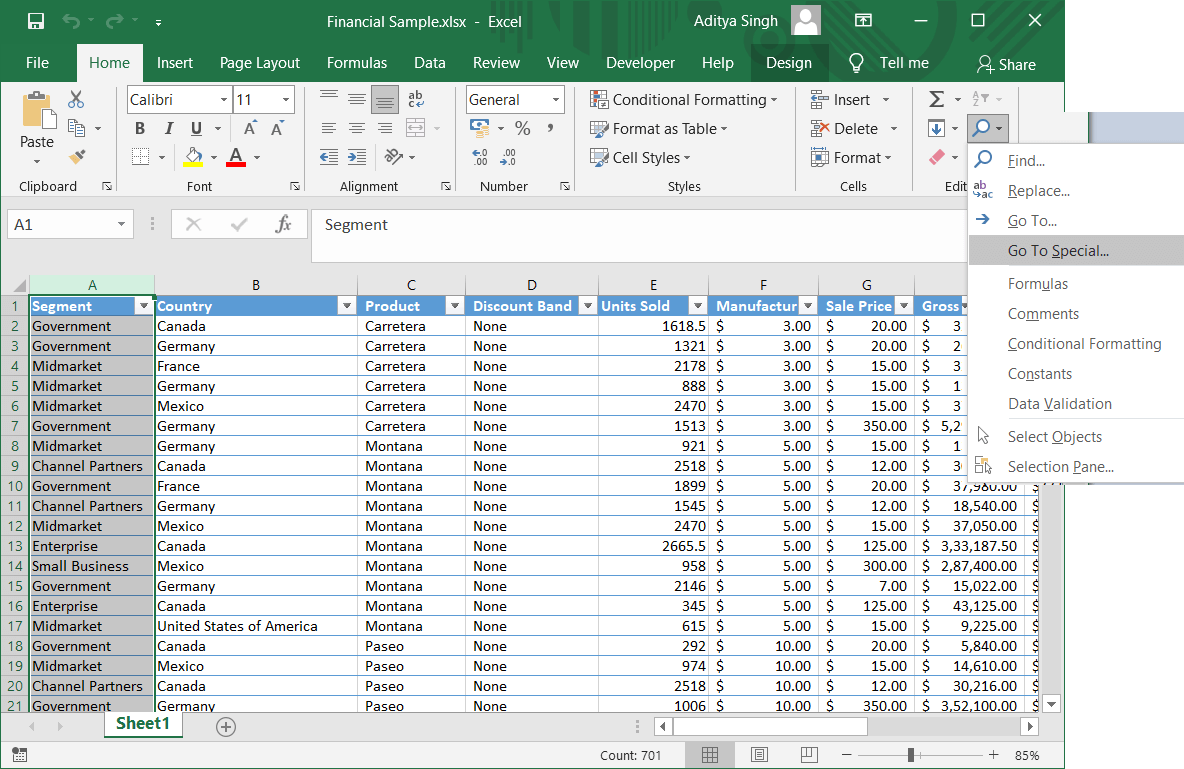
4. В диалоговом окне выберите параметр « Формулы » и нажмите « ОК ».

5. После того, как вы выбрали нужные ячейки для блокировки, нажмите Ctrl + 1 вместе. Появится диалоговое окно « Формат ячеек ». Вы также можете щелкнуть правой кнопкой мыши выбранные ячейки и выбрать параметр «Формат ячеек», чтобы открыть диалоговое окно.
6. Перейдите на вкладку « Защита » и установите флажок « заблокировано ». Нажмите OK , и ваша работа сделана.
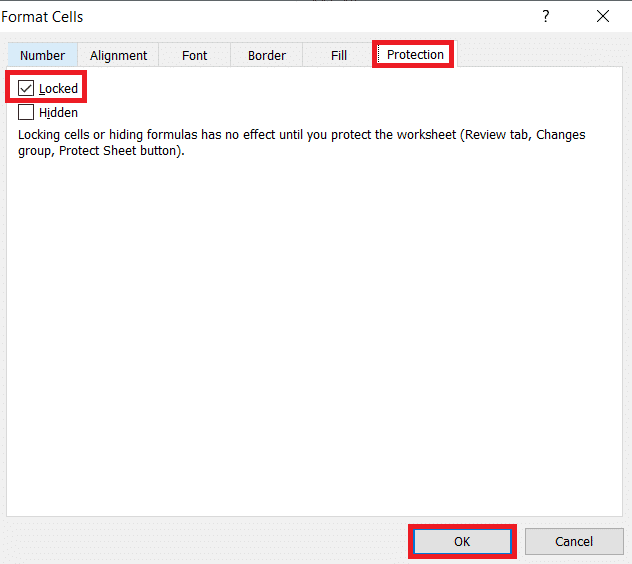
Примечание. Если вы пытаетесь заблокировать ячейки на ранее защищенном листе Excel, вам необходимо сначала разблокировать лист, а затем выполнить описанный выше процесс. Вы можете заблокировать или разблокировать ячейки в Excel в версиях 2007, 2010, 2013 и 2016.

Как разблокировать и снять защиту ячеек в листе Excel?
Вы можете напрямую разблокировать весь лист, чтобы разблокировать все ячейки в Excel.
1. Нажмите « Снять защиту листа » на вкладке «Обзор » в группе изменений или выберите параметр, щелкнув правой кнопкой мыши вкладку « Лист ».

2. Теперь вы можете вносить любые изменения в данные в ячейках.
3. Вы также можете разблокировать лист с помощью диалогового окна « Формат ячеек» .
4. Выделите все ячейки на листе с помощью Ctrl + A. Затем нажмите Ctrl + 1 или щелкните правой кнопкой мыши и выберите «Формат ячеек» . На вкладке « Защита » диалогового окна «Формат ячеек» снимите флажок « Заблокировано » и нажмите « ОК ».
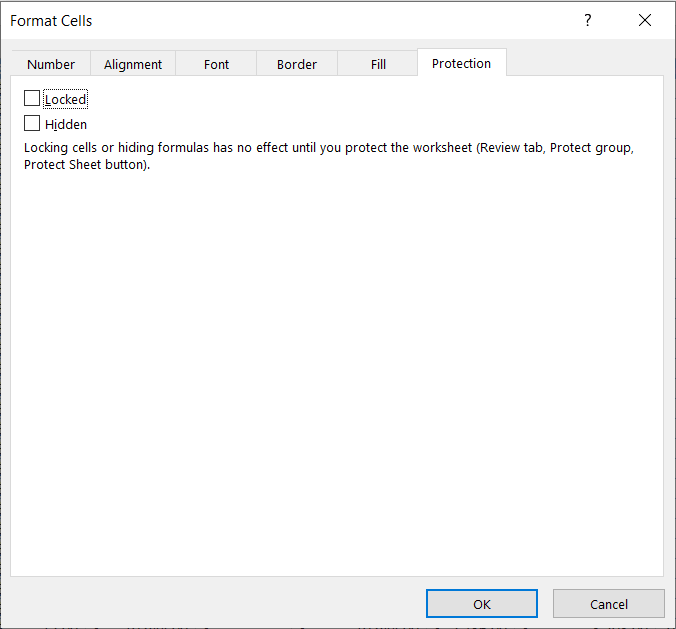
Читайте также: Fix Excel ожидает, пока другое приложение выполнит действие OLE
Как разблокировать определенные ячейки в защищенном листе?
Иногда вам может понадобиться отредактировать определенные ячейки в защищенном листе Excel. Используя этот метод, вы можете разблокировать отдельные ячейки на листе с помощью пароля:
1. Выберите ячейки или диапазоны, которые вам нужно разблокировать в защищенном листе с помощью пароля.
2. На вкладке « Обзор » нажмите « Разрешить пользователям редактировать диапазоны ». Вам нужно сначала разблокировать свой лист, чтобы получить доступ к опции.
3. Появится диалоговое окно «Разрешить пользователям изменять диапазоны». Нажмите на опцию « Новый ».
4. Появится диалоговое окно « Новый диапазон » с полем « Заголовок», «Ссылается на ячейки» и « Пароль диапазона ».

5. В поле «Название» дайте имя вашему диапазону . В поле « Относится к ячейке » введите диапазон ячеек. Он уже имеет выбранный диапазон ячеек по умолчанию.
6. Введите пароль в поле «Пароль» и нажмите « ОК ».
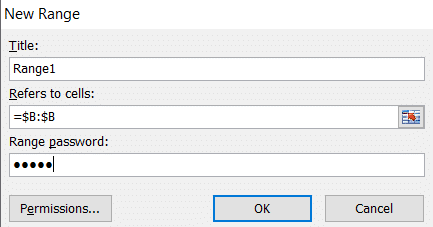
7. Введите пароль еще раз в диалоговом окне « Подтвердить пароль » и нажмите OK .
8. Будет добавлен новый диапазон . Вы можете повторить шаги еще раз, чтобы создать больше диапазонов.
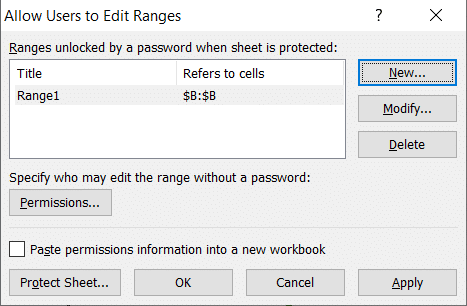
9. Нажмите кнопку « Защитить лист ».
10. Введите пароль в окне «Защитить лист» для всего листа и выберите действия , которые вы хотите разрешить. Нажмите ОК .
11. Введите пароль еще раз в окне подтверждения, и ваша работа выполнена.
Теперь, несмотря на то, что ваш лист защищен, некоторые из защищенных ячеек будут иметь дополнительный уровень защиты и будут разблокированы только паролем. Вы также можете дать доступ к диапазонам без необходимости каждый раз вводить пароль:
1. Когда вы сделали диапазон, сначала нажмите на опцию « Разрешения ».
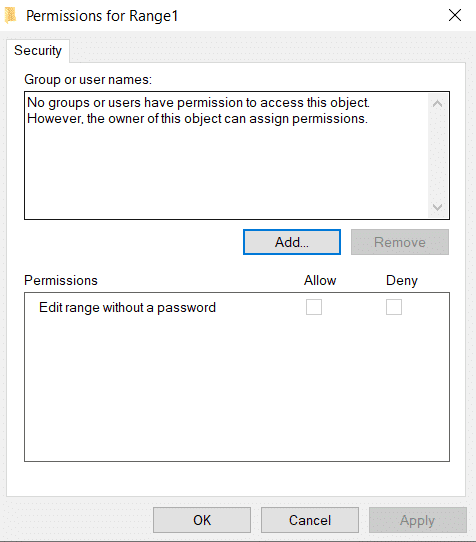
2. Нажмите кнопку Добавить в окне. Введите имена пользователей в поле « Введите имена объектов для выбора ». Вы можете ввести имя пользователя, сохраненное в вашем домене . Нажмите ОК .

3. Теперь укажите разрешение для каждого пользователя в разделе « Имена групп или пользователей » и установите флажок «Разрешить». Нажмите OK , и ваша работа сделана.
Рекомендуемые:
- Как поменять местами столбцы или строки в Excel
- Как преобразовать файл Excel (.xls) в файл vCard (.vcf)?
- Быстро переключаться между рабочими листами в Excel
- Как исправить изображения WhatsApp, которые не отображаются в галерее
Это были все разные способы блокировки или разблокировки ячеек в Excel. Очень важно знать, как защитить свой лист, чтобы защитить его от случайных изменений. Вы можете одновременно защитить или снять защиту ячеек на листе Excel или выбрать определенный диапазон. Вы также можете предоставить доступ определенным пользователям с паролем или без него. Внимательно следуйте приведенным выше инструкциям, и у вас не должно возникнуть проблем.
